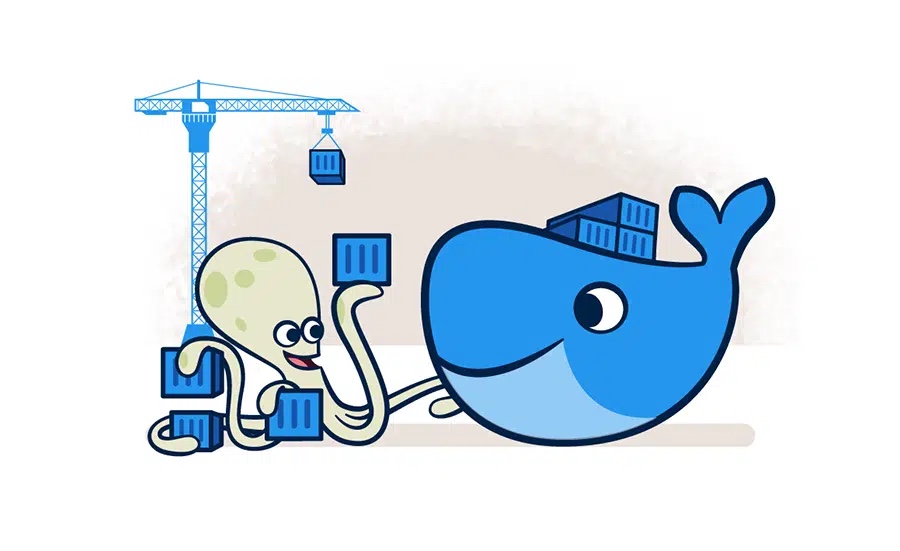사용 방법
지난 포스트에서 Docker가 무엇인지 조사하고 공부하고 정리해보았다.
Docker를 사용해 Ubuntu를 설치할 것이다.
본 포스트는 맥북에서 진행하고 실습했다.
- 도커 설치
설치하는 방법은 보통 해당 홈페이지에 가면 방법이 있기 때문에 기술하지 않겠다. - 도커 실행
우분투 최신버전 이미지 다운로드하기
docker pull ubuntu:latestlatest: Pulling from library/ubuntu
ed02c6ade914: Pull complete
Digest: sha256:b6b83d3c331794420340093eb706a6f152d9c1fa51b262d9bf34594887c2c7ac
Status: Downloaded newer image for ubuntu:latest
docker.io/library/ubuntu:latest- 다운로드한 이미지 학인
어떤 이미지를 다운로드 했는지 리스트가 나타난다.
docker imagesREPOSITORY TAG IMAGE ID CREATED SIZE
ubuntu latest a7870fd478f4 2 weeks ago 69.2MB- 다운로드한 이미지 실행
-dit 옵션으로 백그라운드로 컨테이너를 실행하고, --name 옵션으로 생성할 컨테이너의 이름을 입력한다.
-p[number1]:[number2] 옵션으로 number1의 포트로 이미지의 number2번 포트를 사용하겠다는 의미이다.
docker run -dit --name 1stksw -p 8000:80 ubuntu- 컨테이너에 접근
attach 명령어로 방금까지 생성한 컨테이너에 접근한다.
docker attach 1stksw명령어 입력 후 리눅스의 커맨드로 바뀐것을 확인할 수 있고 현재 위치를 알려주는 pwd를 통해 확인해보면 현재 ubuntu root로 접속되어있는 것도 확인할 수 있다.
root@37a3d4dbc203:/# pwd
/
root@37a3d4dbc203:/# -
마무리
- 리눅스를 첫 실행하고 가장 먼저 해야할 업데이트 명령어를 입력하고 다음에 활용 할 것이다.
- 학교에서 VM에 대해서만 배워 무거운 프로그램을 돌렸던 입장으로 Docker를 통한 가상화를 너무 늦게 알아버린 것 같다.
재밌겠다 ㅎ
-
기억하면 좋은 명령어
docker start [name] //정지된 컨테이너 실행
docker restart [name] //재부팅처럼 재실행
docker attach [name] //시작한 컨테이너에 접속
docker stop [name] //컨테이너 정지
docker ps //실행중인 컨테이너 출력
docker ps -a //정지된 컨테이너까지 모두 출력
docker images //다운로드한 이미지 목록 출력
docker rm [name] //컨테이너 삭제
docker rmi [image] //이미지 삭제
docker search [image] //docker hub에서 이미지 검색